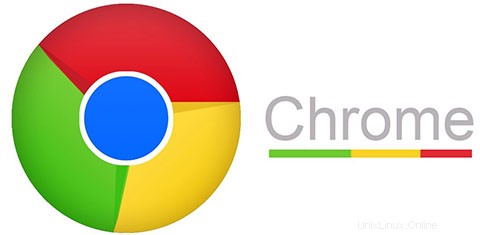
Dans ce tutoriel, nous allons vous montrer comment installer Google Chrome sur Linux Mint 19. Pour ceux d'entre vous qui ne le savaient pas, Google Chrome est le navigateur officiel de Google disponible depuis presque toutes les plates-formes. Google Chrome n'est pas un navigateur open source en soi, mais il est basé sur le navigateur Chromium qui est disponible dans les référentiels Linux Mint par défaut. C'est un navigateur sécurisé et facile à utiliser.
Cet article suppose que vous avez au moins des connaissances de base sur Linux, que vous savez utiliser le shell et, plus important encore, que vous hébergez votre site sur votre propre VPS. L'installation est assez simple et suppose que vous s'exécutent dans le compte root, sinon vous devrez peut-être ajouter 'sudo ‘ aux commandes pour obtenir les privilèges root. Je vais vous montrer l'installation pas à pas de Google Chrome sur un serveur Linux Mint 19 (Tricia).
Prérequis
- Un serveur exécutant l'un des systèmes d'exploitation suivants :Linux Mint 19 (Tricia).
- Il est recommandé d'utiliser une nouvelle installation du système d'exploitation pour éviter tout problème potentiel.
- Accès SSH au serveur (ou ouvrez simplement Terminal si vous êtes sur un ordinateur).
- Un
non-root sudo userou l'accès à l'root user. Nous vous recommandons d'agir en tant qu'non-root sudo user, cependant, car vous pouvez endommager votre système si vous ne faites pas attention lorsque vous agissez en tant que root.
Installer Google Chrome sur Linux Mint 19
Étape 1. Avant d'exécuter le didacticiel ci-dessous, il est important de vous assurer que votre système est à jour en exécutant le suivant apt commandes dans le terminal :
sudo apt update
Étape 2. Installation de Google Chrome sur Linux Mint 19.
Maintenant, nous téléchargeons la clé de signature Google et l'installons :
wget -q -O - https://dl.google.com/linux/linux_signing_key.pub | sudo apt-key add -
Configurez le référentiel Google Chrome :
echo "deb [arch=amd64] http://dl.google.com/linux/chrome/deb/ stable main" | sudo tee /etc/apt/sources.list.d/google-chrome.list
Ensuite, installez Google Chrome Stable à l'aide de la commande suivante :
sudo apt update sudo apt install google-chrome-beta
Étape 3. Accéder à Google Chrome.
Une fois installé, démarrez Google Chrome en utilisant les activités, Cliquez sur Activités et recherchez Google Chrome une fois l'icône apparue cliquez dessus pour démarrer le programme ou exécutez la commande suivante depuis votre terminal Ubuntu :
google-chrome-stable
Félicitations ! Vous avez installé Google Chrome avec succès. Merci d'avoir utilisé ce didacticiel pour installer le navigateur Chrome dans les systèmes Linux Mint 19 Tricia. Pour obtenir de l'aide supplémentaire ou des informations utiles, nous vous recommandons de consulter le Site Web de Google Chrome.